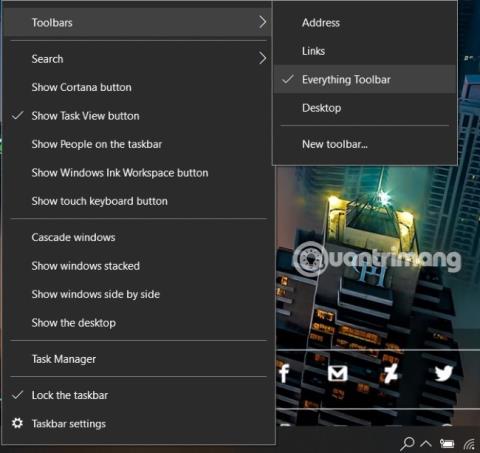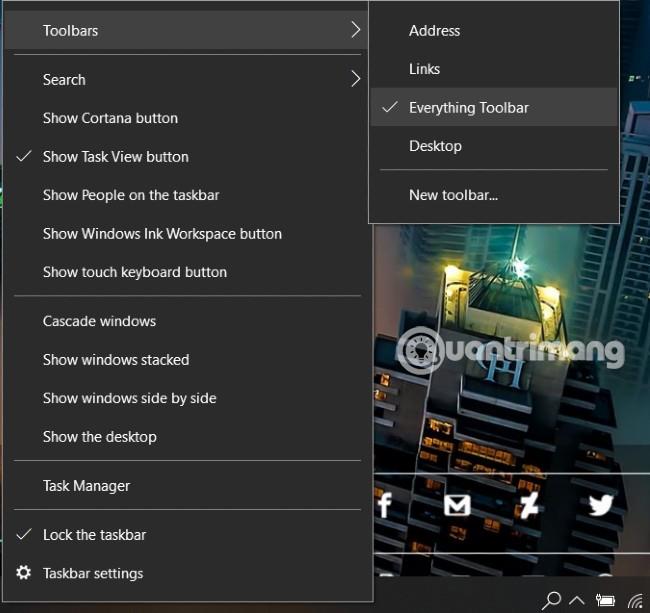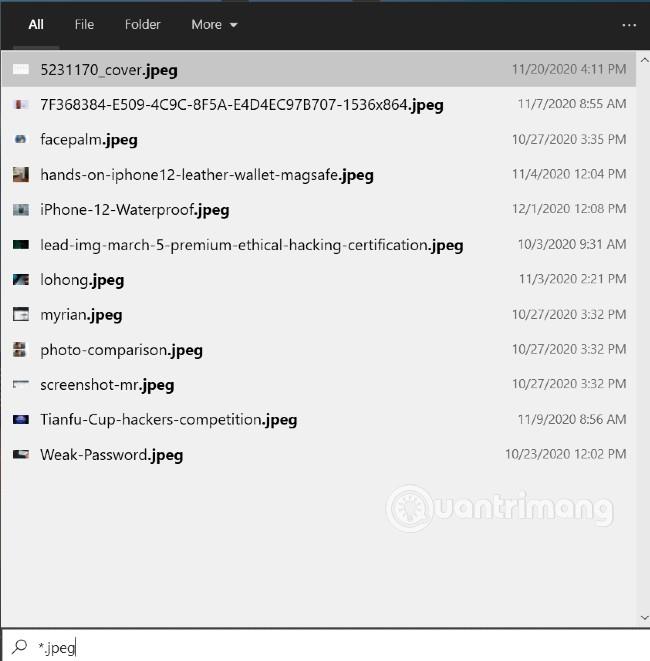Varmasti kaikki meistä tietävät, että hakukone , jonka Microsoft integroi Windows 10:een, on melko huono. Siksi syntyi Kaikki-niminen hakukone, joka auttaa Windows-käyttäjiä löytämään haluamansa kansiot ja tiedostot helposti.
Kaiken avulla voit nopeasti ja helposti etsiä etsimiesi tietojen nimeä ja sijaintia tietokoneeltasi. Koska työkalu indeksoi kaikki asemalla olevat tiedostot, hakutulokset tulevat näkyviin kirjoittaessasi. Edistyneet käyttäjät voivat käyttää tarkennettuja hakulomakkeita, Boolen operaattoreita ja lausekkeita kaiken etsimiseen.
Ja nyt Windows 10 -käyttäjät voivat myös integroida Kaikki Windows 10 -tehtäväpalkkiin avoimen lähdekoodin sovelluksella nimeltä EverythingToolbar. Tässä artikkelissa Quantrimang näyttää, kuinka voit asentaa EverythingToolbar nopeuttaaksesi kansioiden ja tiedostojen etsimistä Windows 10:ssä.
Kuinka asentaa EverythingToolbar
Asenna EverythingToolbar seuraavasti:
- Lataa ja asenna Kaikki 1.4.1 tai uudempi
- Lataa ja asenna .NET Framework 4.7 tai uudempi
- Lataa EverythingToolbarin asennustiedosto GitHubista
- Kun se on asennettu, voit aktivoida sen napsauttamalla hiiren kakkospainikkeella tehtäväpalkkia , valitsemalla Työkalurivit ja valitsemalla Kaikki työkalupalkki . Jos et näe sitä, toista tämä toimenpide muutaman kerran
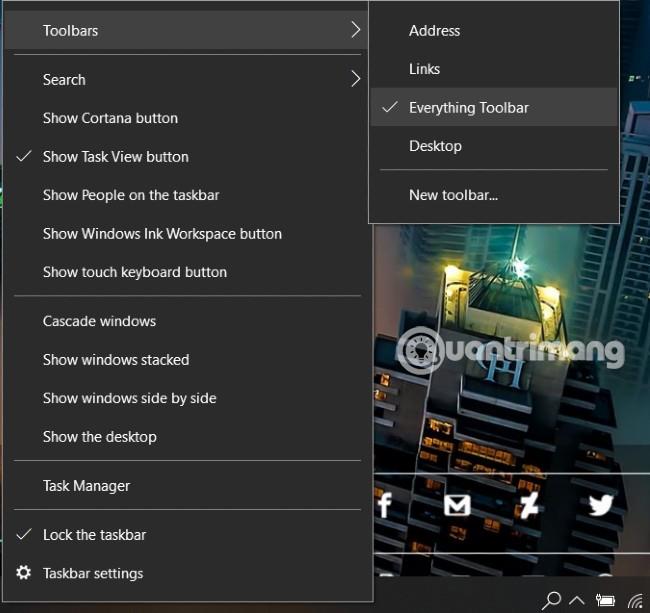
EverythingToolbar sisältää kaikki Kaiken edut. Se voi näyttää välittömästi hakutuloksia, mukaan lukien pikanäppäimet, mukautetut "Avaa kanssa..." -komennot ja tukee tummaa tilaa...
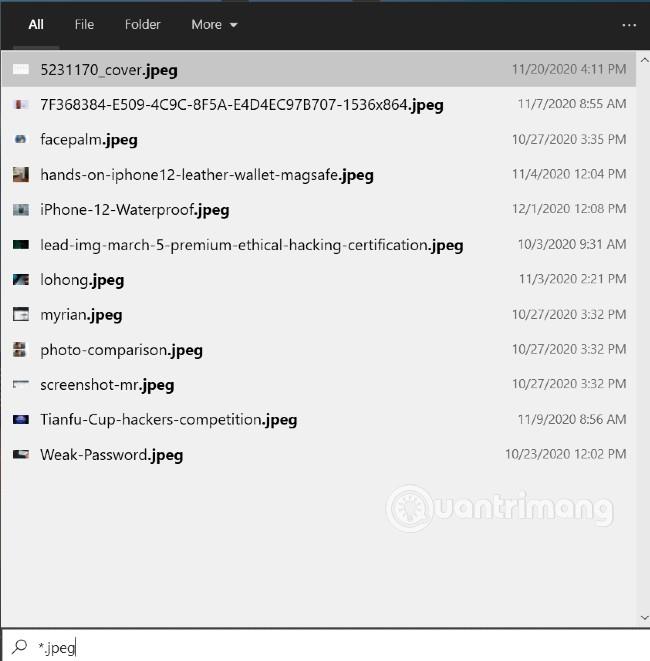
Toivotan sinulle menestystä ja kutsuen sinua katsomaan muita hienoja vinkkejä Quantrimangista: